SyncBackPro(同步备份软件):一款非常专业的文件备份、恢复工具,这款软件有着非常清爽的界面,用户能够很好的上手使用,软件支持用户备份硬盘数据文件、电子邮件、电影以及文档等,支持跨多个操作系统备份所有重要文件和数据,为用户带来非常大的便利,喜欢的小伙伴,还在等什么,赶紧来试试吧~
SyncBackPro(同步备份软件)使用教程
1、首先第一步我们打开软件之后,在界面左下角找到添加按钮,准备添加一个备份任务。
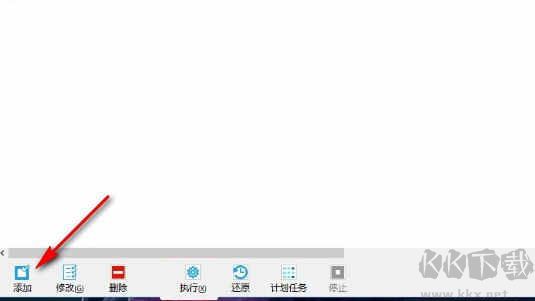
2、点击添加按钮之后下一步在出现的界面中设置好备份任务的名称,根据自己的需求来进行设置之后点击下一步。
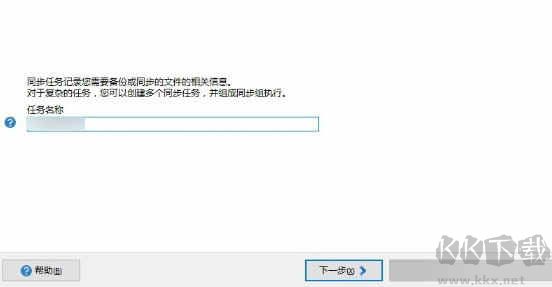
3、点击下一步是选择创建任务的类型,有备份、同步和镜像,选择备份之后点击下一步。
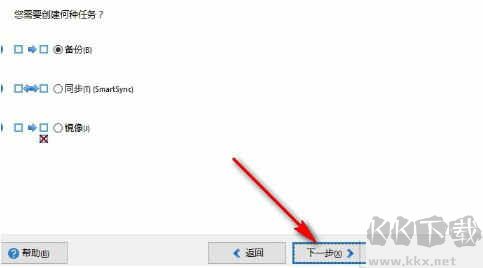
4、之后是设置备份同步的位置,我们点击完成按钮进入到设置备份源文件夹和目标文件夹的界面。
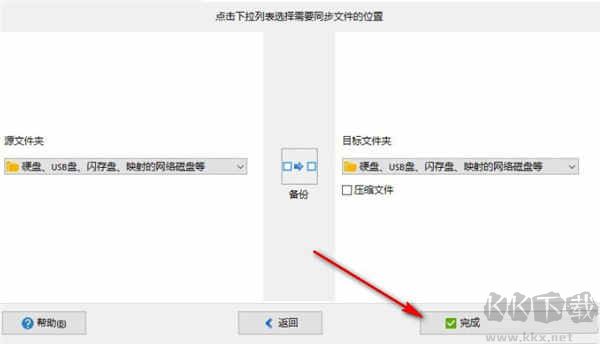
5、在出现的设置界面中,我们点击源文件夹和目标文件夹右边的文件夹图标,点击之后进行相应的备份文件夹选择设置,源文件夹就是需要备份的文件夹,目标文件夹就是备份文件保存的文件夹,设置之后点击下方的确定按钮。
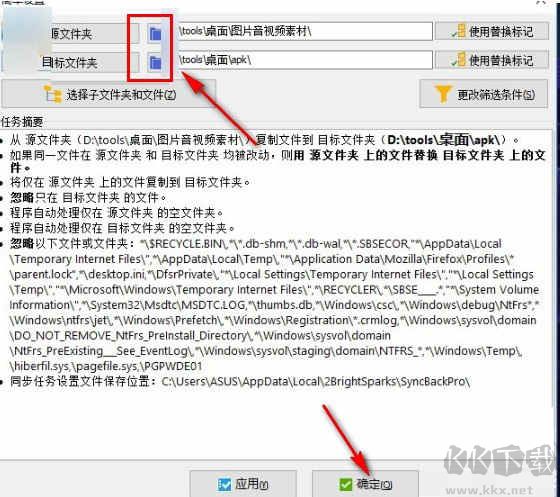
6、点击这个确定按钮之后可以进行模拟同步操作,在界面中可以看到模拟同步操作的进度。
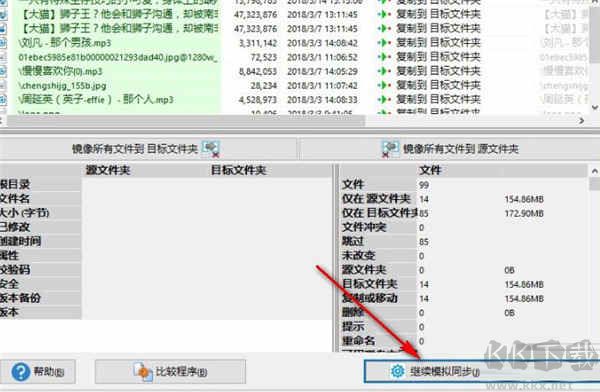
7、最后我们在界面中可以看到模拟成功的提示,点击下方的这个执行按钮就可以真正的开始备份文件的操作了。
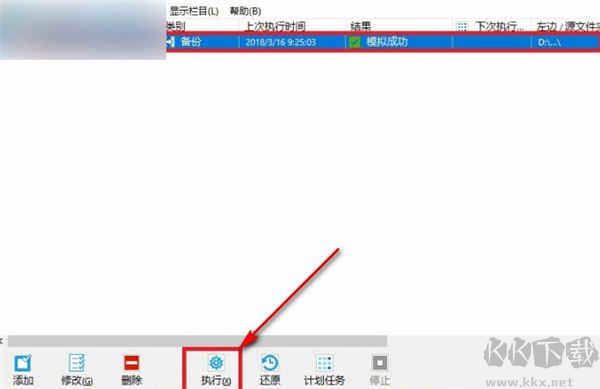
以上就是小编跟大家分享的syncbackpro这款软件的使用方法教程,有需要的朋友不妨一起来看看这篇教程,希望这篇方法教程能够对大家有所帮助。
SyncBackPro(同步备份软件)功能
1、SyncBack Touch 现在免费
SyncBack Touch现在可以完全免费与 SyncBackPro 和 SyncBackSE 一起使用。借助 Touch,您可以备份和同步远程 Windows、Linux、macOS 和 Android 设备。
2、SBMS 现在是免费的
SyncBack 管理服务 ( SBMS ) 现在可以免费与 SyncBackPro V10 一起使用。SBMS 允许管理和监控远程 SyncBackPro 安装。
3、速度
同时运行多个配置文件时,性能有很大改进,正则表达式更快,快速备份现在可用于所有云服务(Backblaze B2 除外),SyncBack Touch 现在包括快速传输功能,并且在许多其他领域都得到了性能改进。
4、云
我们增加了对 Citrix ShareFile 和 pCloud 的支持。Amazon S3 现在可以使用对象标记。Amazon S3 支持 SSE-C(使用 S3 兼容性时包括 Wasabi 和 Oracle)。快速备份现在可以与所有云服务(Backblaze B2 除外)一起使用,这可以实现更快的备份。
5、FTP
我们再次通过两个新的 FTP 引擎改进了对 FTP 的支持:DevArt 和 Chilkat。这有助于提高与尽可能广泛的 FTP、FTPS 和 SFTP 服务器的兼容性。没有其他备份软件对 FTP 提供如此多的支持。
6、安全
现在可以使用 FTP、SFTP、云存储、MTP、VHD、远程文件系统和 SyncBack Touch 检测勒索软件。TLS V1.2 现在用于所有云服务,并且已经开始添加对 TLS V1.3 的支持。
7、更多的
恢复时,您可以选择要恢复的文件和文件夹,可以导出文件和文件夹选择,您可以定义用于所有配置文件的全局变量,可以使用上次访问日期和时间,如果有,可以将配置文件设置为中止没有网络或互联网连接
SyncBackPro(同步备份软件)软件亮点
1、复制锁定或打开文件;
2、支持并行和线程文件传输;
3、快速备份,智能同步和增量备份;
4、备份电子邮件存储在POP3 / IMAP4 / Exchange Server上;
5、使用增量复制进行版本控制 - 保留以前的备份版本;
6、脚本 - 配置SyncBackPro的运行方式;
7、三个强大的FTP / FTPS / SFTP引擎 - 终极兼容性;
8、高级压缩和加密,具有并行压缩功能;
9、自动驱动器故障(SMART)和勒索软件检测;
10、SBMS集成进行集中管理;
11、SyncBack Touch可与Android,Linux和macOS集成;
12、SyncBack Monitor - 免费的Android应用程序来监控。
各位朋友,本网站本身不提供下载资源,以下资源地址均为网友整理提供,并且需离开本站,请各位网友谨慎选择,我站将不提供任何保障。另:如这些资源地址有违规或侵权行为,请联系66553826(@)qq.com,我方将在确认后第一时间断开链接。